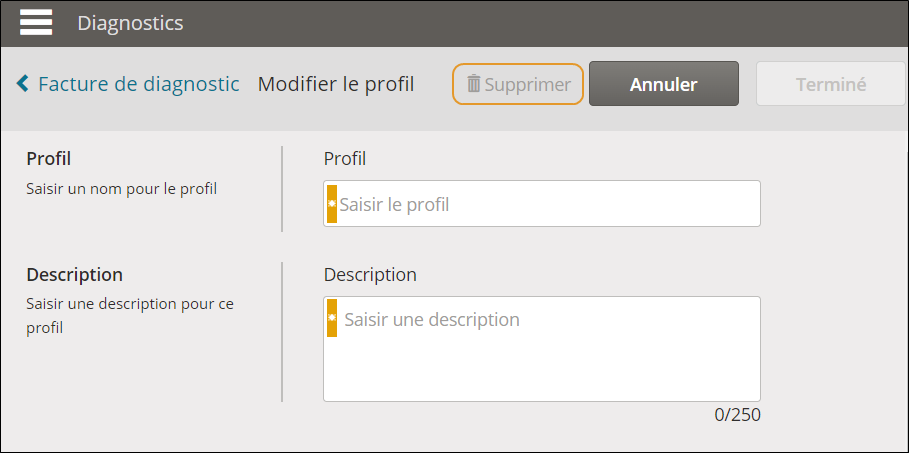Paramètres des factures de Mitchell Diagnostics
Utilisez les fonctionnalités de la page Paramètres pour configurer les factures pour les balayages et les rapports d’étalonnage Mitchell Diagnostics. Vous pouvez configurer un modèle qui inclut des lignes pour les tarifs forfaitaires et horaires.
Remarque : Cette fonctionnalité n’est pas disponible pour les utilisateurs de RepairCenter.
Comment
Créez plusieurs profils de facture de diagnostics pour gérer différents tarifs pour plusieurs groupes de clients. Les profils peuvent être modifiés au besoin.
-
Cliquez sur Paramètres dans le volet de navigation.
-
À la page Paramètres, cliquez sur Configuration de la facture.
-
À la page Facture de diagnostics, cliquez sur +Ajouter un profil de facture.
-
À la page Nouveau profil de facture, saisissez un nom de profil facile à mémoriser pour vous dans le champ Profil.
-
Saisissez une description dans le champ Description.
-
Saisissez une étiquette pour l’élément de ligne des frais que vous souhaitez appliquer dans le champ Étiquette d’élément de ligne. Ce nom s’affiche sur la facture.
-
Effectuez l’une des opérations suivantes :
-
Cliquez sur Taux fixe et saisissez le montant du taux fixe pour chaque balayage dans le champ Montant.
-
Cliquez sur Heures et saisissez le nombre d’heures pour chaque balayage dans le champ Heures et le montant pour chaque heure dans le champ Montant/h.
-
Cliquez sur + Élément de ligne et saisissez les tarifs pour chaque ligne d’élément supplémentaire au besoin.
-
Cliquez sur + Remarques pour saisir des remarques sur le profil.
-
Passez en revue les renseignements dans les cases Nom de l’atelier et Adresse et apportez les modifications nécessaires. Les modifications effectuées ici n’affecteront que ce profil de facture.
-
Cliquez sur Terminer quand vous avez terminé.
Utilisez la fonctionnalité Dupliquer un profil de facture pour copier les informations du profil de facture existant et y apporter des modifications au besoin. Cette fonctionnalité vous aide à créer des profils de facture plus facilement en réutilisant des paramètres d’un profil existant.
-
Dans le volet de navigation, cliquez sur Paramètres.
-
À la page Paramètres, cliquez sur Configuration de la facture.
-
Cliquez sur
 à côté du profil de facture que vous souhaitez copier.
à côté du profil de facture que vous souhaitez copier. -
Cliquez sur Dupliquer le profil.
-
Changez le nom du profil de facture dans le champ Profil.
-
Complétez ou modifiez les informations du profil au besoin. Tous les champs obligatoires doivent être complétés avant l’enregistrement de vos changements.
-
Cliquez sur Terminer.
Vous pouvez apporter des modifications à un profil de facture existant en tout temps.
-
Cliquez sur Paramètres dans le volet de navigation.
-
Cliquez sur Configuration de facture dans la page Paramètres.
-
Cliquez sur le profil que vous souhaitez modifier à la page Facture de diagnostic.
-
Appliquez vos modifications, puis cliquez sur Terminer.
Set the default Invoice Profile used on future invoices. This is the Diagnostic Profile used for the invoice if a profile isn't selected manually when the invoice is generated.
Les utilisateurs de MD-200/ MD-350/ MD-500 peuvent créer plusieurs profils de facture de diagnostic et utiliser le profil au besoin lorsqu’ils génèrent une facture. Vous pouvez supprimer un seul ou plusieurs profils de facture qui ne sont plus nécessaires, de façon à gérer facilement vos profils.
-
Dans le volet de navigation, cliquez sur Paramètres.
-
À la page Paramètres, sous Diagnostics, cliquez sur Configuration de facture.
-
Effectuez l’une des opérations suivantes :
-
Cliquez sur la case à côté des profils de facture que vous souhaitez supprimer.
-
Cliquez sur la case dans l’en-tête de colonne pour supprimer tous les profils de facture.
-
Cliquez sur Supprimer.
-
Cliquez sur Supprimer dans l’invite.
Lorsque vous modifiez et révisez le profil de facture, vous pouvez découvrir qu’il n’y a pas lieu de le faire. Vous pouvez supprimer le profil de facture à partir de la page Modifier le profil pendant que vous êtes toujours en train de le modifier.